方法:1、在word中新建空白文档;2、在菜单栏中点击【插入】-【图片】,插入图片;3、右击插入的图片,选择【大小】;4、查看文档的纸张大小对图片的大小进行设置,使其铺满整个文档;5、点击【格式】-【文字环绕】-【衬于文字下方】即可。

本教程操作环境:Windows7系统,Microsoft Office word2007版本,Dell G3电脑。
word文档设置背景图片的方法
1、打开电脑,打开Microsoft Word软件,并点击最上方的菜单按钮,点击新建,然后选择空工文档,然后点击创建,新建一个Word文档
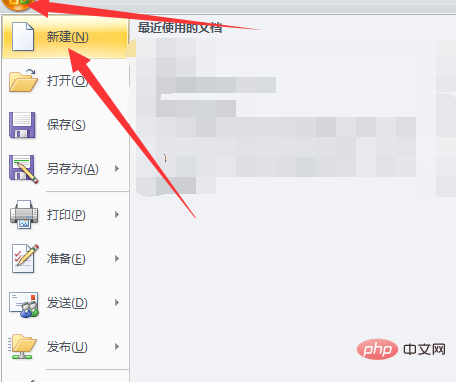
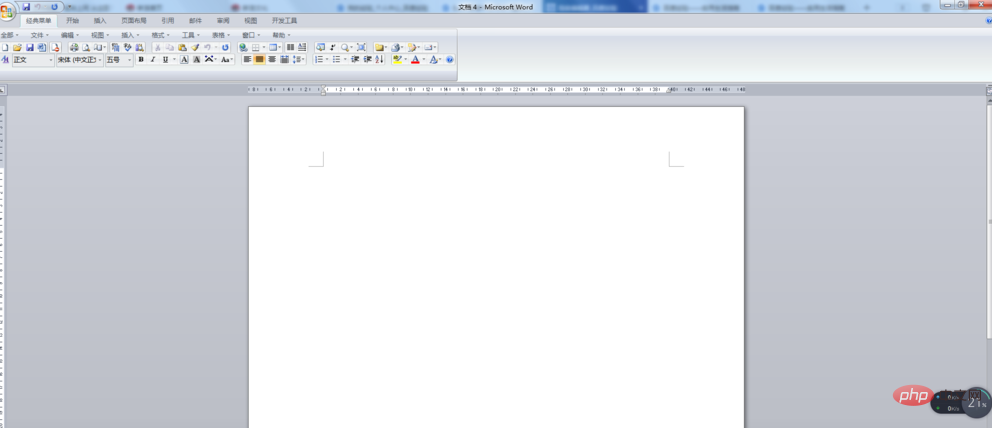
2、在新建一个Word文档后,点击上方菜单栏中的【插入】,在下拉菜单栏中选择【图片】
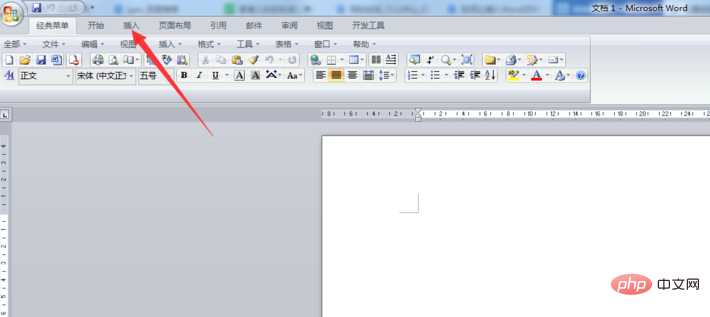

3、在插入图片对话框,找到你想设置为背景的图片,单击该图片,并点击右下角的【插入】
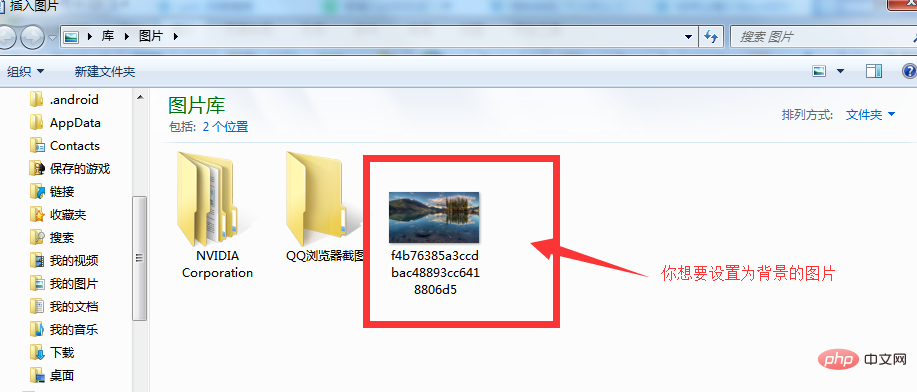
4、在插入图片后,点击该图片,并右击,在下拉菜单中选择【大小】,进入图片大小的设置主界面
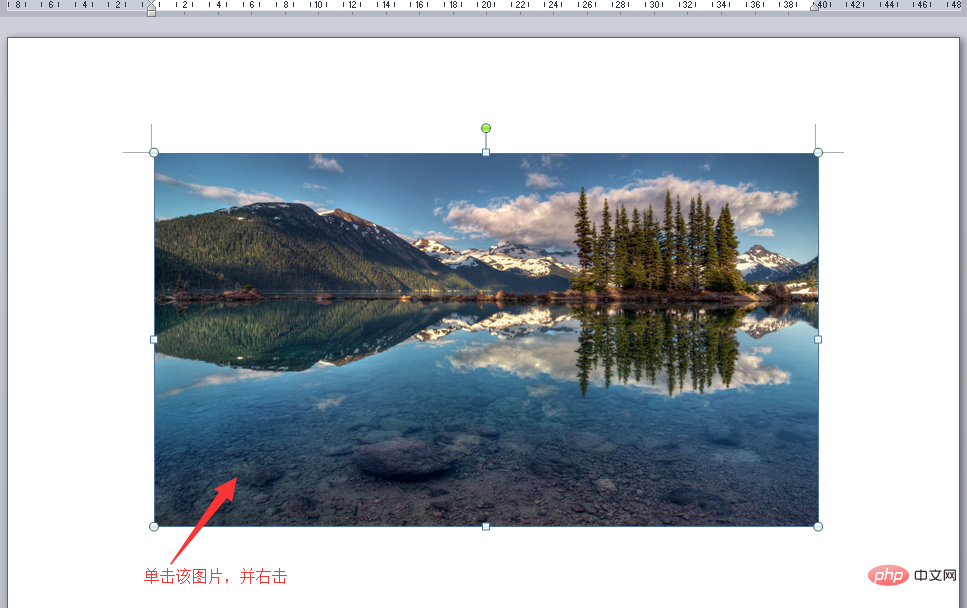
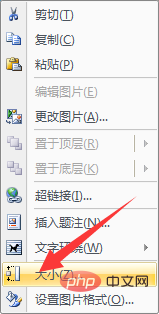
5、在进入图片大小的设置主界面后,首先点击上方菜单栏中的【页面布局】,然后点击【纸张大小】,在下拉菜单中查看本文档的纸张大小对图片的大小进行设置,使其铺满整个文档
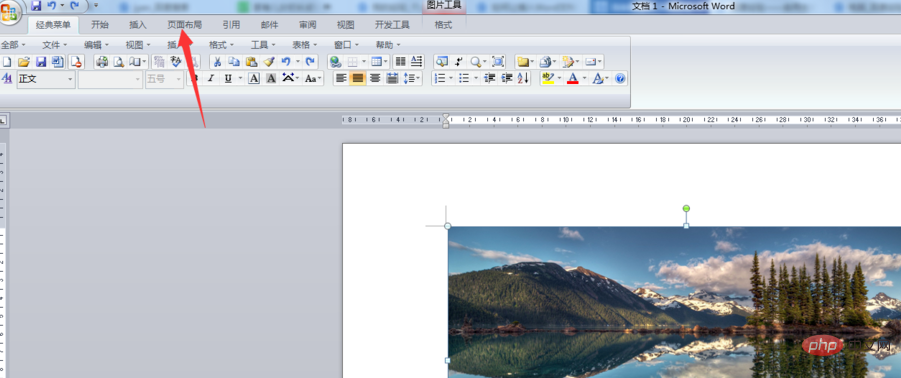
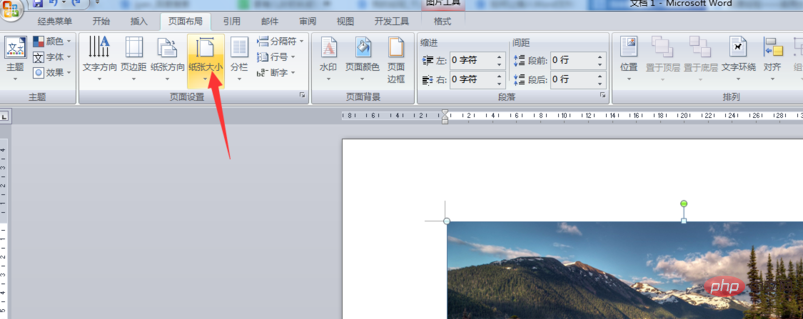
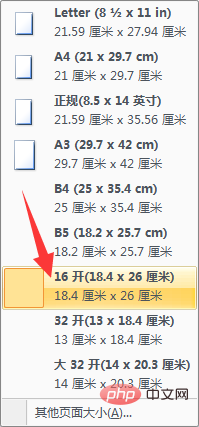
6、接下来,单击图片,然后右击,在下拉菜单中选择【大小】,然后对图片的大小进行设置,使其铺满整个文档
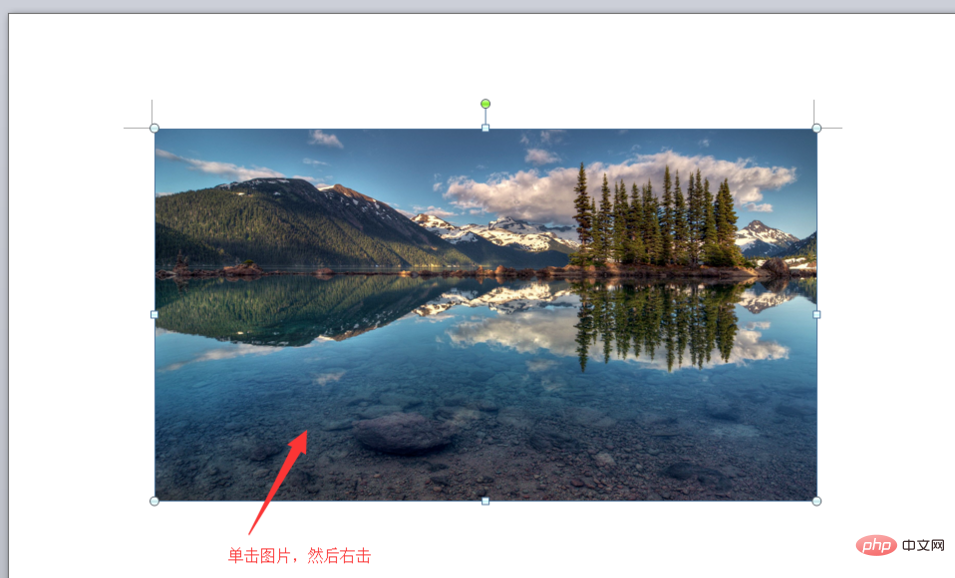
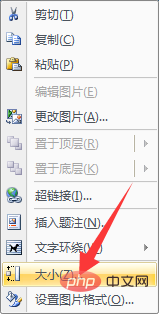
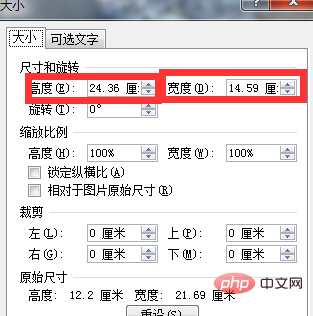
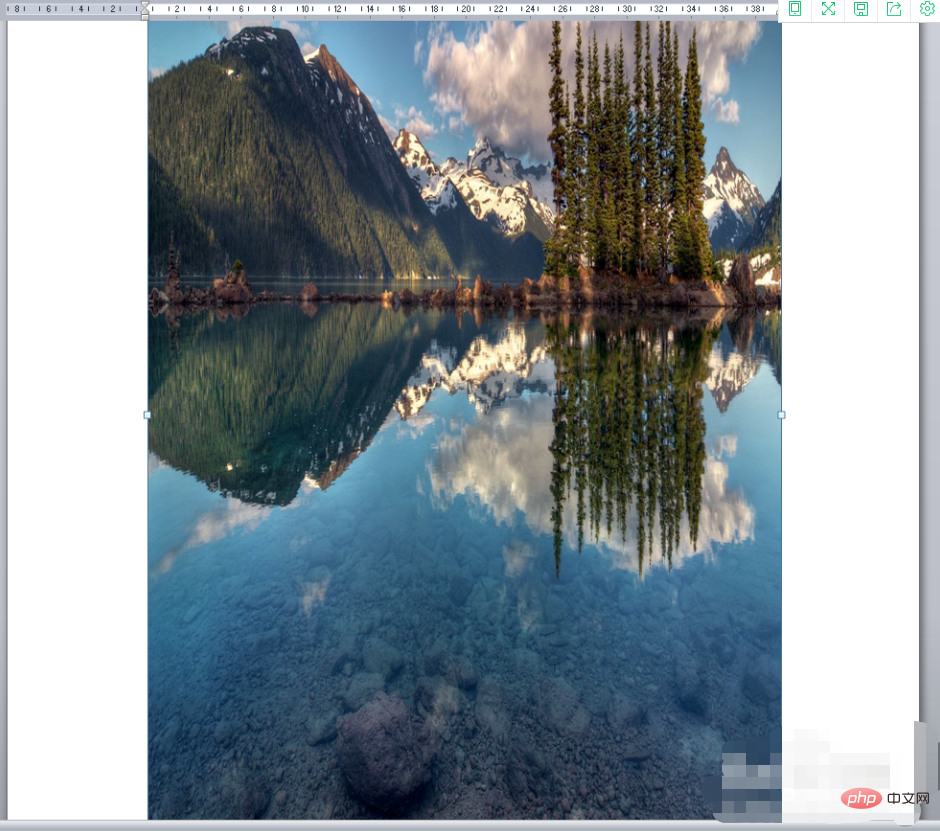
7、在铺满整个文档后,点击上方菜单栏中的【格式】,然后点击【文字环绕】,在下拉菜单中选择【衬于文字下方】,此时,输入文字,我们就会发现图片是在文字下方,这样背景就设置完成了


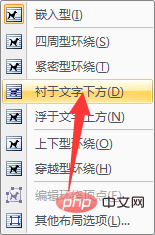
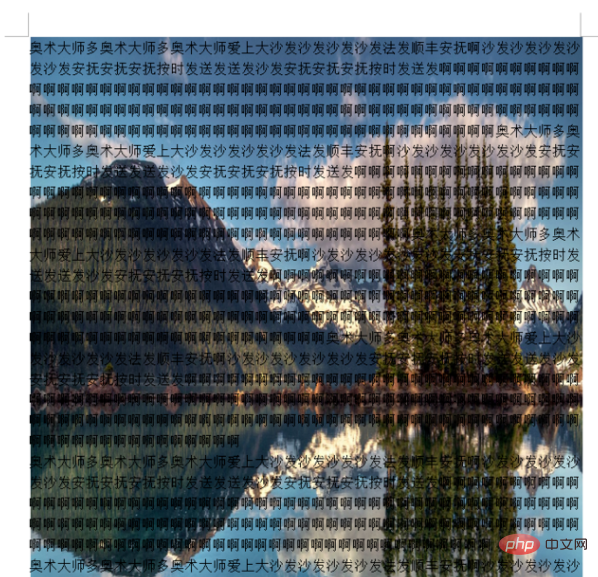
想要查阅更多相关文章,请访问PHP中文网!!
以上是word文档背景图片怎么设置的详细内容。更多信息请关注PHP中文网其他相关文章!